Ödeme Sayfasını Özelleştirme
8 dk.
Bu makalede
- Ödeme formunu özelleştirme
- Başlığa işletme adı veya logo ekleme
- Site politikaları ekleme
- Ödeme ayarlarını özelleştirme
- Makbuzları otomatik olarak gönderme
- SSS
Önemli:
Bu makale Wix Stores, Wix Bookings, Wix Restaurants Sipariş ve Wix Bağış için geçerlidir ve Ücretli Aboneliklere sunulma sürecindedir.
Sitenizin Ödeme sayfası, müşterilerin sipariş bilgilerini girdiği, bir teslimat yöntemi seçtiği ve ödeme yaptığı yerdir. Ödeme sayfasını editörünüzden özelleştiremeseniz de, bu makale Ödeme sayfanızı işletmenizin ihtiyaçlarına uyacak şekilde özelleştirmek için kontrol paneli ayarlarını nasıl kullanabileceğiniz konusunda size yol gösterecektir.
İpucu:
Ödeme sürecinin Teslimat Ayrıntıları bölümünü tamamlayan müşteriler de kişileriniz olarak kaydedilir.
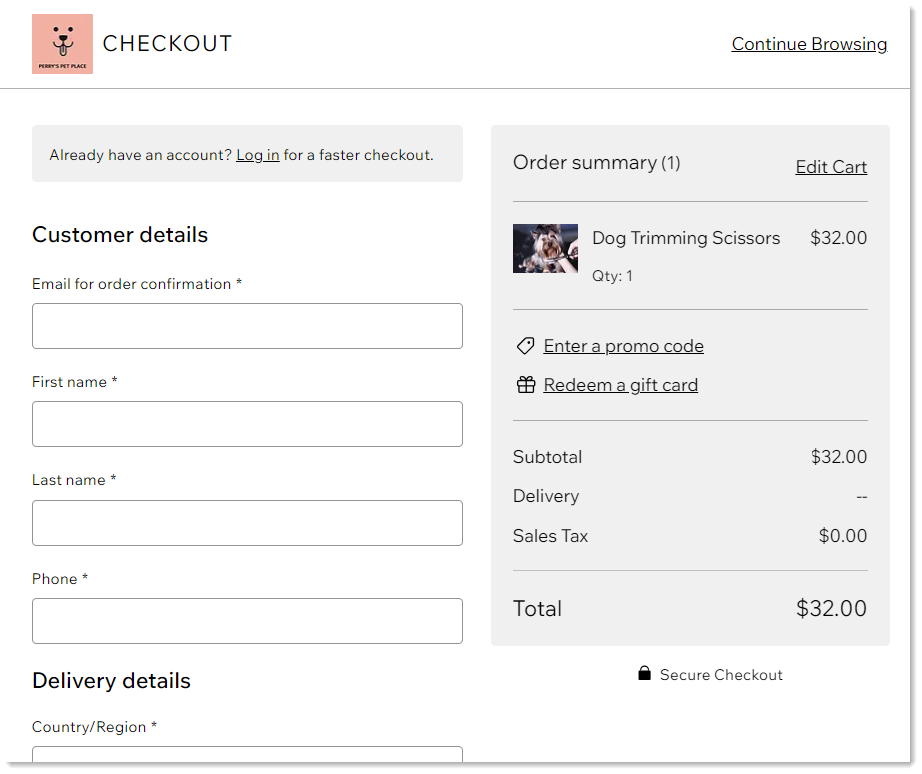
Ödeme formunu özelleştirme
Ödeme Sayfası, silinemeyen bir dizi temel alanla birlikte gelir: e-posta, ad, soyadı, telefon ve teslimat ayrıntıları (ör. adres bilgisi).
Ayrıca, ihtiyacınız olan bilgileri toplamanıza yardımcı olacak özel alanlar ekleyebilirsiniz. Bunlar çoktan seçmeli alanlar, metin alanları ve daha fazlasını içerebilir.
İpucu:
Ödeme sayfasında en üstteki Önizleme sekmesine tıklayarak müşteri detayı ve teslimat detayı alanlarını önizleyebilirsiniz.
Ödeme sayfası alanlarını özelleştirmek için:
- Sitenizin kontrol panelinde Ödeme Ayarlarına gidin.
- Ödeme formu altından Düzenle'ye tıklayın.
- Daha sonra ne yapacağınızı seçin:
Varsayılan bir alanı özelleştirme
Yeni özel alan ekleyin:
Koşullu kural oluşturun
Abonelik onay kutusu ekleme
Ek Bilgiler alanını Şubat 2024'ten önce eklediyseniz:
- Gelişmiş ödeme formlarını yayınlamadan önce eklediğiniz özel alan alanları canlı sitenizde görünmeye devam eder. Hiçbir şeyi güncellemenize gerek yoktur.
- Alanı yeni form oluşturucusunda göreceksiniz, ancak özelleştirme seçeneklerinin çoğu (ör. yer tutucu metin ekleme seçeneği olmadan). Varsayılan alanlarınızın yanında görünür.
- Şubat 2024'ten önce eklenen alanları özelleştirmek için alanı silin ve yeniden ekleyin. Bu işlemin geri alınamayacağını unutmayın.
Başlığa işletme adı veya logo ekleme
Ödeme Sayfasının üst kısmında nelerin gösterileceğine karar verin. Şirketinizin logosunu sergileyebilirsiniz:
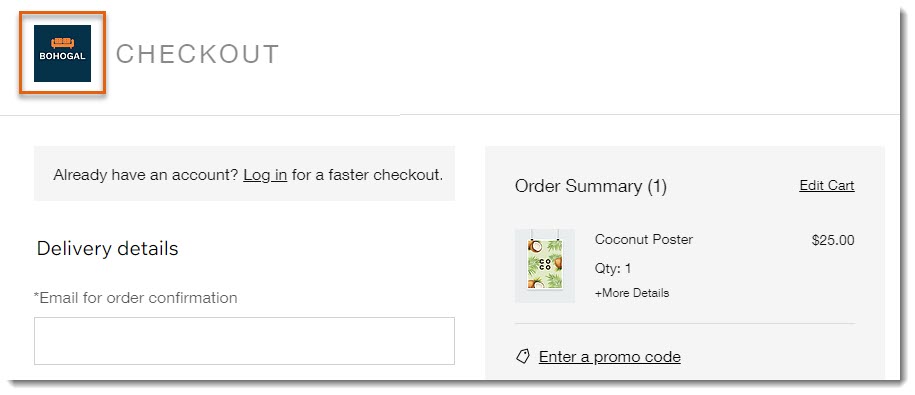
Ayrıca şirket adınızı gösterme seçeneğiniz de vardır.
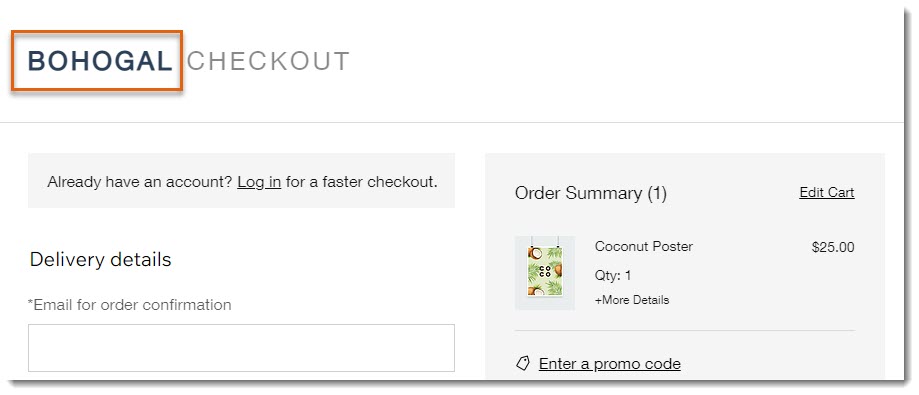
Başlamadan önce:
Henüz yapmadıysanız, sitenizin kontrol panelinde Ayarlar'a gidin, İşletme bilgileri'ne tıklayın ve şirketinizin adını ve logosunu ekleyin.
Üst bilgiyi özelleştirmek için:
- Sitenizin kontrol panelinde Ödeme Ayarlarına gidin.
- Ödeme Üst Bilgisi altındaki Düzenle'ye tıklayın.
- Bir başlık seçeneği belirleyin ve özelleştirin:
- Logonuzu gösterin:
- Logo sekmesine tıklayın.
- Etkinleştirmek veya devre dışı bırakmak için "Ödeme" düğmesini logonun yanında göster" geçiş düğmesine tıklayın.
- Bir logo boyutu seçin.
- Yan veya merkez hizalaması yapın.
- İşletme adını gösterin:
- Ad simgesine tıklayın.
- Yan veya merkez hizalaması yapın.
- Logonuzu gösterin:
- Kaydet'e tıklayın.
Site politikaları ekleme
Müşterilerin neyle karşılaşacaklarını bilmeleri için sitenizin politikalarını ödeme sayfasında görüntüleyin. Şuralarda gösterilebilecek politikalar:
- Ödeme sayfanızın alt bilgisinde bulunan tıklanabilir bağlantılar olarak
- (İsteğe bağlı) Müşterilerin ödeme yapmadan önce kabul etmesi gereken bir politika onay kutusunun yanında
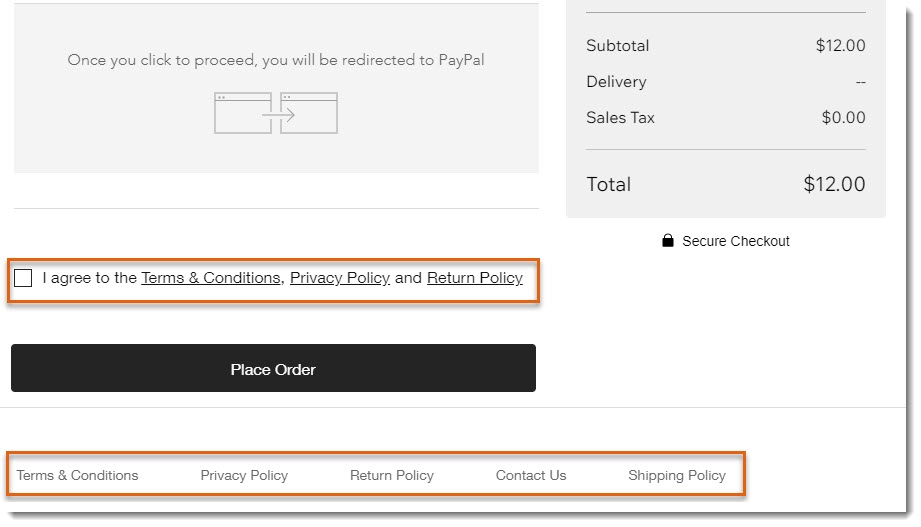
Site politikaları oluşturmak için:
- Sitenizin kontrol panelinde Ödeme ayarlarına gidin.
- Sayfayı aşağı kaydırarak Politikalar bölümüne gidin.
- Oluşturmak istediğiniz politikaları seçin.
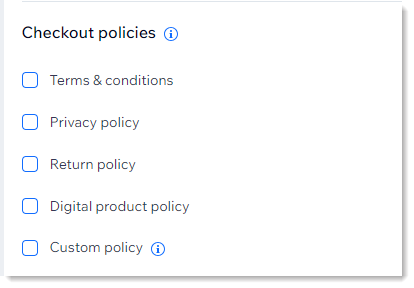
- Politika metnini girin.
İpucu:
Bir politikanın yanındaki onay kutusunu seçip metin girdiğinizde Ödeme sayfanızın alt bilgisinde görüntülenir.
- (İsteğe bağlı) Kendi özel koşullarınızı oluşturun (örn. Gönderim Politikası):
Not: Özel politikalara yönelik onay kutularının yanında görünmez.- Özel Politika onay kutusunu seçin.
- Politika adını girin.
- Politika metnini girin.
- (İsteğe bağlı) Politika onay kutusu ekleyin:
Not: Bu nedenle müşterilerden ödeme işlemini tamamlamadan önce politikalarınızı kabul etmeleri istenir.- Politika anlaşması onay kutusu geçiş düğmesini etkinleştirin
- Varsayılan olarak işaretle ayarını belirleyin:
- İşaretlendiğinde: Ödeme sayfasında onay kutusu işaretlenmiş olur.
- İşaretli değil: Müşterilerin politikanızı kabul etmek ve ödeme yapmak için onay kutusunu seçmeleri gerekir.
- (İsteğe bağlı) Bize ulaşın geçiş düğmesine tıklayarak etkinleştirin ve tüm iletişim bilgilerini ekleyin.
Ödeme ayarlarını özelleştirme
Ödeme sayfanızın ödeme ayarlarını ihtiyaçlarınıza göre yönetin. Hediye kartı ödemeleri, müşterilerin kredi kartlarını gelecekteki satın alma işlemleri için kaydetme ve ödemeleri yakalamadan önce yetkilendirme gibi seçenekleri etkinleştirin veya devre dışı bırakın.
Ödeme ayarları hakkında daha fazla bilgi edinmek için aşağıdaki sorulara tıklayın.
Otomatik fatura oluşturun
Hediye kartı bağlantısı ekleyin veya kaldırın
Müşterilerin kredi kartlarını kaydedin
Provizyon ve tahsilat özelliğini etkinleştirme
Makbuzları otomatik olarak gönderme
Müşterilerinize her sipariş ödemesi geldiğinde otomatik olarak bir makbuz gönderilmesini sağlayabilirsiniz. Bir siparişte birden fazla ödeme (ör. 2 kredi kartı) kullanılarak ödeme yapıldıysa, her biri için ayrı bir makbuz gönderilir.
Her ödeme için otomatik olarak makbuz oluşturmak için:
- Sitenizin kontrol panelinde Ödeme Ayarlarına gidin.
- Makbuzunuzu ayarlamak için aşağı kaydırın ve Makbuz Ayarları'na tıklayın.
Önemli: Makbuz düzenlemeden önce fiş ayarlarını yaptığınızdan emin olun. - Otomatik makbuzları etkinleştirmek için Siparişe ödeme eklendiğinde makbuz oluştur geçiş düğmesine tıklayın.

Not:
Daha önce ödenen her sipariş için otomatik fatura düzenlediyseniz artık gönderilmez.
SSS
Daha fazla bilgi edinmek için aşağıdaki sorulardan birine tıklayın.
Kırılma ambalaj ücreti gibi belirli siparişlere ek ücret ekleyebilir miyim?
Müşterilerin ödeme yaparken bahşiş bırakmasına nasıl izin verebilirim?
"Bir promosyon kodu girin" bağlantısını nasıl kaldırabilirim?
Sitem yayınlanmadan önce ödeme sürecini önizleyebilir miyim?
Müşterilerin siteme giriş yapmadan ödeme yapmasına izin verebilir miyim?
Ödeme sayfasındaki "Göz Atmaya Devam Et" bağlantısının yönünü değiştirebilir miyim?







